在处理中文内容时,特别是在教育、出版或语言学习领域,为文字添加拼音格式是一项常见需求。拼音不仅能帮助读者正确发音,还能提升文档的专业性和易读性。如果你希望在表格中添加拼音格式,可以通过多种方式实现,具体方法取决于你使用的软件以及对格式的精细要求。
Microsoft Word 提供了“拼音指南”功能,可以直接为汉字添加拼音。操作步骤如下:在 Word 中插入一个表格,然后在需要添加拼音的单元格中输入中文文字;接着,选中这些文字,点击菜单栏中的“开始”选项卡,在“字体”区域找到并点击“拼音指南”按钮;在弹出的窗口中,Word 会自动为所选文字标注拼音,你可以根据需要调整拼音的字体大小和显示位置。
Excel 对拼音的支持不如 Word 强大,但仍然可以通过一些技巧实现类似效果。一种常用方法是将拼音写在同一单元格内,并通过换行符进行分隔。例如,可以在一个单元格中先输入拼音,按下 Alt + Enter 组合键换行,再输入对应的中文字符。也可以利用批注功能,在批注中添加拼音信息,从而保持主表格内容整洁。
Google Sheets 虽然没有内置的拼音标注功能,但可以采用与 Excel 类似的方式手动添加拼音。你可以在同一单元格中使用换行符号将拼音和汉字分开,或者在相邻列中分别填写拼音和汉字。这种方式便于后期整理和查找,也适合多人协作编辑。
如果你经常需要为大量文本添加拼音,建议使用自动化工具或插件来提高效率。例如,Python 编程语言中有 pypinyin 库,可以自动将汉字转换为拼音;还有一些在线工具和办公插件也能实现批量转换。这些工具不仅节省时间,还能减少人工输入错误。
本文是由懂得生活网(dongdeshenghuo.com)为大家创作
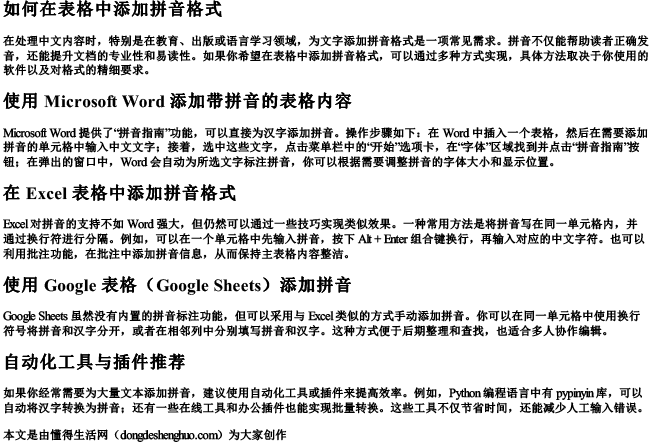
懂得生活网为大家提供:生活,学习,工作,技巧,常识等内容。
